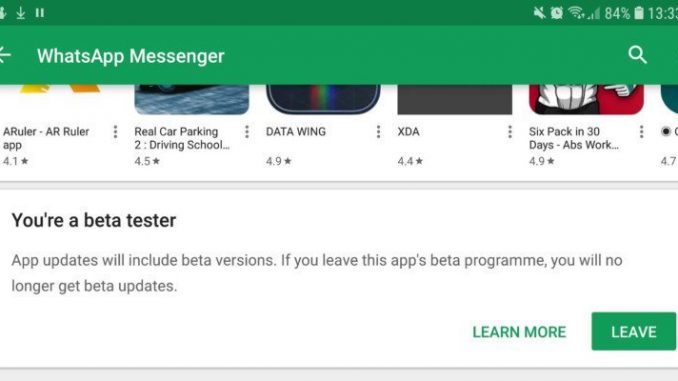
Hampir tiap pemilik smartphone adalah pengguna WhatsApp. Saat ini, WhatsApp adalah aplikasi chat paling populer di dunia, termasuk di Indonesia.
Mungkin Anda juga sudah tahu tips dan trik WhatsApp yang selama ini ada. Namun aplikasi mendapat pembaruan fitur terus-menerus, jadi bisa saja ada tips yang belum Anda ketahui.
Jika Anda termasuk pengguna baru WhatsApp, berikut kami rangkum 21 tips dan trik WhatsApp yang harus Anda gunakan.
1. Cara membuat teks tebal, miring, atau dicoret
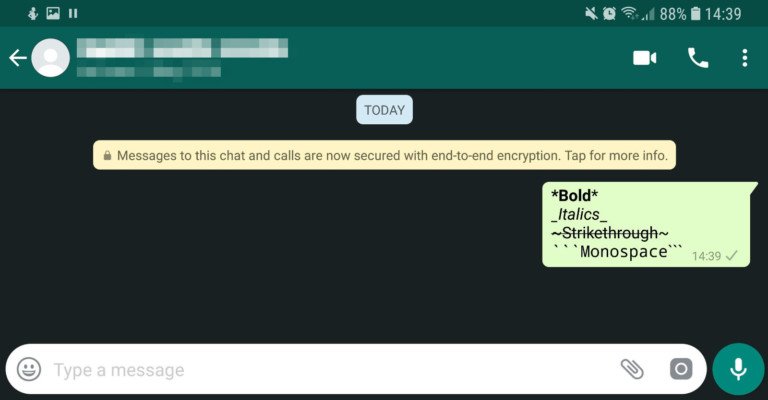
Sudah ada sejak awal WhatsApp diciptakan, tetapi tetap saja ada banyak orang yang tidak tahu tentang trik WhatsApp yang satu ini.
Cukup beri tanda bintang (*) di awal dan akhir kata atau kalimat yang ingin ditebalkan. Jadi, jika Anda ingin menebalkan kata biskuit, Anda harus mengetik *biskuit*.
Hal yang sama berlaku untuk huruf miring, hanya dengan menambahkan garis bawah (_) di kedua sisi teks yang diinginkan. Untuk mencoret teks, Anda hanya menambahkan tilde (~) ke awal dan akhir bagian yang diinginkan. Ada juga opsi untuk membuat teks monospace, dengan menambahkan tiga aksen kubur (`) di kedua sisi teks.
Ada juga cara lain untuk melakukan semua itu. Sorot kata atau bagian yang diinginkan, ketuk lebih banyak dan pilih dari huruf tebal, huruf miring, dicoret, atau monospace. Tetapi cara yang ini tidak bekerja pada semua perangkat, tergantung tipe perangkat Anda.
2. Kutip pesan
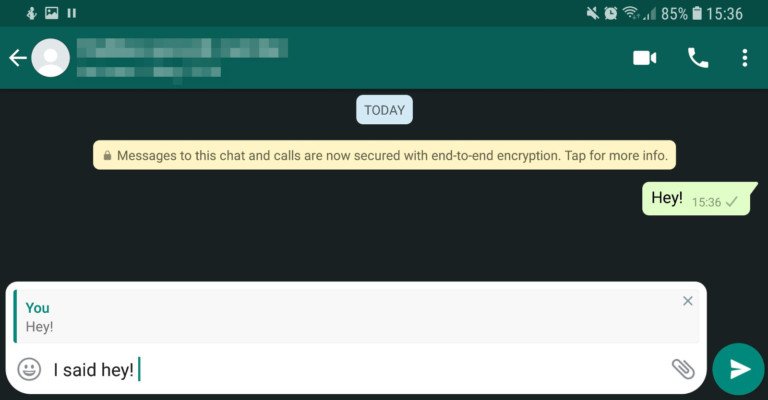
Jika kecepatan obrolan grup Anda super kilat, alias terus-menerus mengalir chat tanpa henti, mengutip (me-mention) adalah salah satu trik WhatsApp terbaik untuk membahas konteks.
Untuk mengutip seseorang, cukup geser ke kanan pada pesan yang diinginkan dan itu akan muncul di bagian atas bidang teks. Ini akan melampirkan respons Anda pada teks (atau gambar) yang dikutip untuk dilihat semua orang. Atau, Anda juga bisa menahan pesan dan mengetuk ikon panah di sebelah kiri untuk melakukan hal yang sama.
3. Hentikan pengunduhan otomatis melalui data seluler
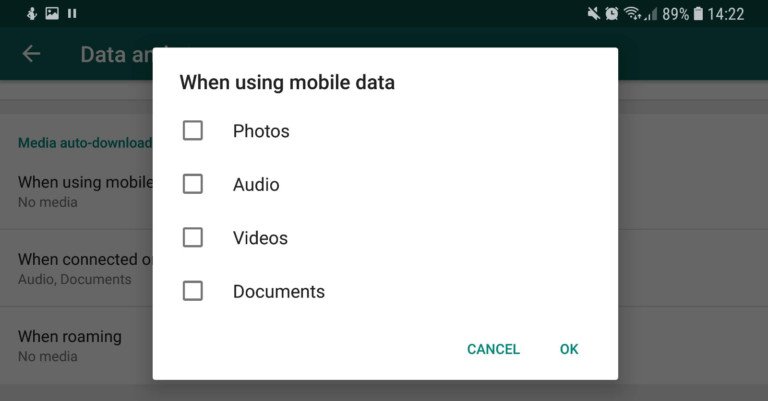
Salah satu trik WhatsApp favorit ini akan membantu Anda menghemat pemakaian kuota data seluler.
Ada beberapa cara untuk menghemat kuota di WhatsApp sambil tetap menerima pemberitahuan dan pesan. Pertama, nonaktifkan kemampuan aplikasi untuk mengunduh media pada data seluler. Cara melakukannya adalah melalui Pengaturan> Penggunaan data dan penyimpanan> Saat menggunakan data seluler.
Dari bagian ini juga, Anda bisa memeriksa atau menghapus centang pengunduhan foto, audio, video dan dokumen melalui data seluler.
Setelah itu, berarti Anda perlu mengetuk file di chat WhatsApp jika ingin benar-benar mengunduhnya. File video adalah penguras kuota yang sangat besar, jadi kami sarankan untuk tidak mencentang ini.
4. WhatsApp Call menguras kuota? Coba ini
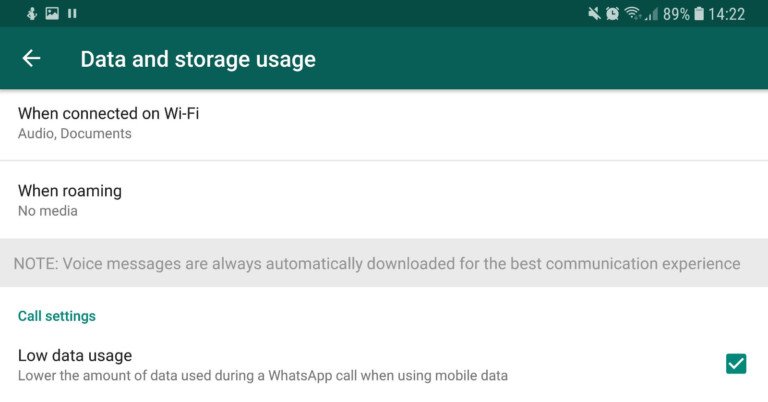
Panggilan WhatsApp adalah fitur praktis pada platform, tetapi mereka juga bisa menggunakan sedikit kuota jika Anda pengguna paket limited. Untungnya ada banyak trik WhatsApp untuk menghemat konsumsi data.
Jika Anda ingin menghemat bandwidth, coba kunjungi Pengaturan> Penggunaan data dan penyimpanan> Penggunaan data rendah dan centang kotak untuk menurunkan jumlah data yang digunakan dalam panggilan.
5. Mendapat rincian penggunaan data WhatsApp
![]()
Semua ponsel Android dari sekitar lima tahun terakhir mendukung pelacak penggunaan data, memungkinkan pengguna untuk mendapatkan rincian penggunaan data dari aplikasi. Tetapi WhatsApp juga memiliki pelacak, yang memberi Anda tampilan kategori demi kategori pada penggunaan data.
Untuk mengakses log penggunaan data WhatsApp, Anda bisa mengunjungi Pengaturan> Penggunaan data dan penyimpanan> Penggunaan jaringan. Di sini, Anda akan menemukan penggunaan data yang terkait dengan Google Drive, roaming, WhatsApp Call, pembaruan status, pesan, dan penggunaan keseluruhan.
6. Mengetahui besaran penyimpanan tiap kontak
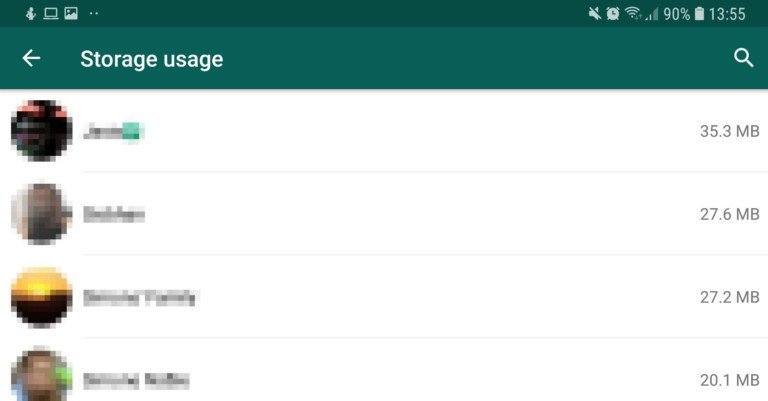
Fungsi penggunaan storage (Pengaturan> Penggunaan data dan penyimpanan> Penggunaan penyimpanan) dapat menampilkan beberapa statistik yang mengesankan.
Fitur ini memungkinkan Anda untuk melihat besaran penyimpanan yang ‘termakan’ dari tiap-tiap kontak. Daftar ini dibuat berdasarkan kontak atau grup mana yang paling banyak menguras penyimpanan di ponsel Anda. Cukup ketuk pada kontak/grup dan Anda akan melihat rincian pesan, foto, GIF, video, dan lainnya.
7. Menghapus file dari penyimpanan WhatsApp
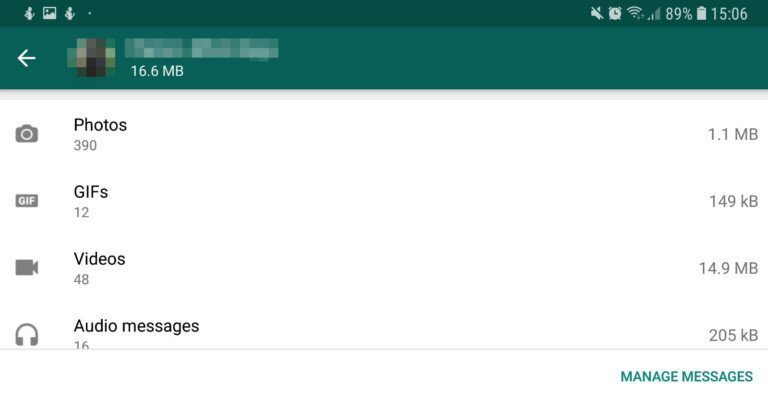
Dari lokasi yang sama (tips #6), Anda bisa memilih untuk menghapus file-file ini dari ponsel jika Anda mau.
Yang perlu Anda lakukan adalah mengunjungi bagian penggunaan penyimpanan sekali lagi (Pengaturan> Data dan penyimpanan> Penggunaan penyimpanan). Dari sini, Anda memilih kontak atau grup dan ketuk Kosongkan Ruang. Anda kemudian bisa memilih kategori yang membutuhkan pembersihan dalam kontak/grup itu.
Jadi, jika grup teman Anda memiliki 50MB klip video, cukup beri tanda centang pada kategori Video sambil menghapus semua yang lainnya. Kemudian tekan tombol Hapus Item dan pilih apakah pesan itu termasuk dalam penghapusan.
8. Minta info akun Anda
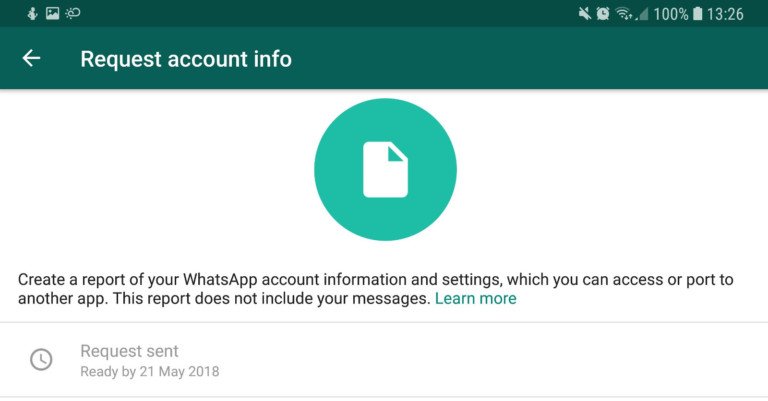
Sama seperti Facebook dan Twitter, WhatsApp juga memungkinkan Anda untuk meminta rekaman informasi dan pengaturan akun selama Anda bergabung di platform, dalam bentuk file ZIP. Ini tidak termasuk pesan Anda, hanya mengumpulkan foto profil.
Untuk melakukan ini, Anda harus mengunjungi Pengaturan> Akun> Minta info akun, lalu ketuk Minta laporan. Permintaan mungkin akan membutuhkan waktu antara dua dan tiga hari untuk mendapatkan laporan. Namun, permintaan akan dibatalkan jika Anda memilih untuk menghapus atau mendaftarkan kembali akun Anda, atau mengubah nomor atau perangkat Anda.
Oh iya, Anda tidak dapat melihat file ini di WhatsApp, jadi harus menggunakan program lain di ponsel atau PC Anda.
9. Email chat log ke diri sendiri (atau orang lain)
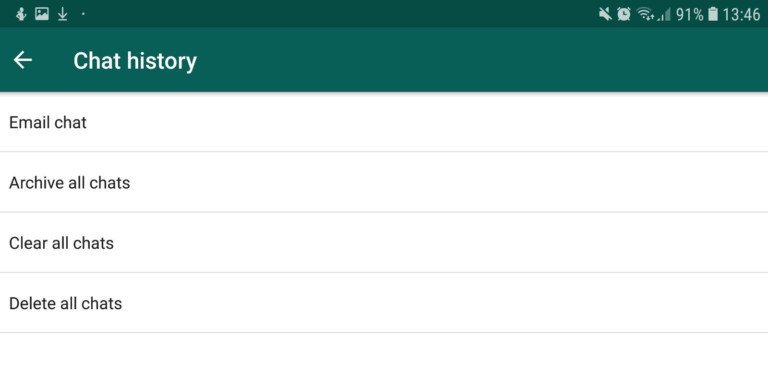
WhatsApp memungkinkan Anda mencadangkan riwayat obrolan ke cloud, tetapi bagaimana jika Anda ingin mengirim log obrolan tertentu kepada seseorang? Ternyata Anda bisa mengirim email chat log melalui WhatsApp.
Untuk melakukan ini, Anda harus mengunjungi Pengaturan> Obrolan> Riwayat obrolan, lalu ketuk “Ekspor obrolan.” Dari sini, menu obrolan Anda akan muncul, memungkinkan Anda untuk memilih kontak tertentu atau riwayat obrolan grup.
Setelah Anda memilih obrolan yang diinginkan, WhatsApp akan bertanya apakah Anda ingin memasukkan media atau hanya mengirim teks dan emoji. Jika ingin memilih opsi yang terakhir sebaiknya periksa dulu ukuran file terakhirnya.
Setelah Anda membuat keputusan, Anda akan bisa memilih bagaimana ingin mengirim file. Jika Anda memilih Email, log obrolan (dalam format .txt yang ringan) akan secara otomatis dilampirkan dalam pesan konsep baru.
10. Aktifkan verifikasi dua langkah
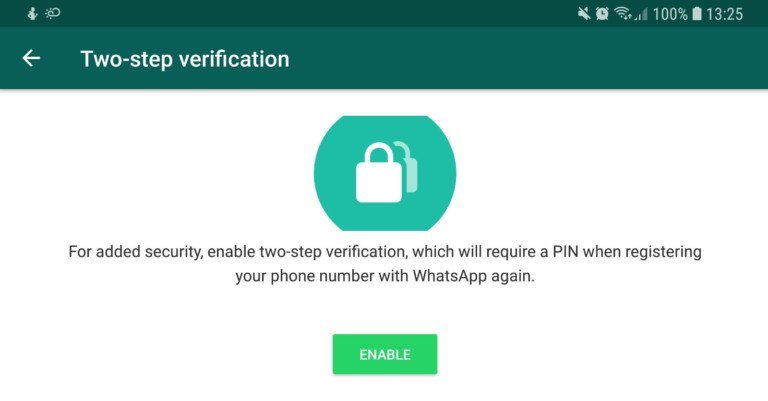
Secara default, WhatsApp meminta nomor Anda dan pin satu kali saat mengganti perangkat. Namun, mengaktifkan verifikasi dua langkah berarti tidak akan ada orang lain yang bisa mengakses akun Anda di ponsel baru, bahkan jika mereka memiliki kartu SIM Anda.
Untuk mengaktifkan ini, Anda harus mengunjungi Pengaturan> Akun> Verifikasi dua langkah. Dari sini, Anda akan diminta untuk membuat pin enam digit untuk setiap kali Anda menambahkan WhatsApp ke ponsel baru. Anda juga akan menambahkan alamat email Anda, jika Anda lupa PIN Anda.
Anehnya, Anda tidak perlu memasukkan PIN ini saat mencoba menonaktifkan verifikasi dua langkah dari perangkat asli.
11. Tambahkan kontak ke homescreen
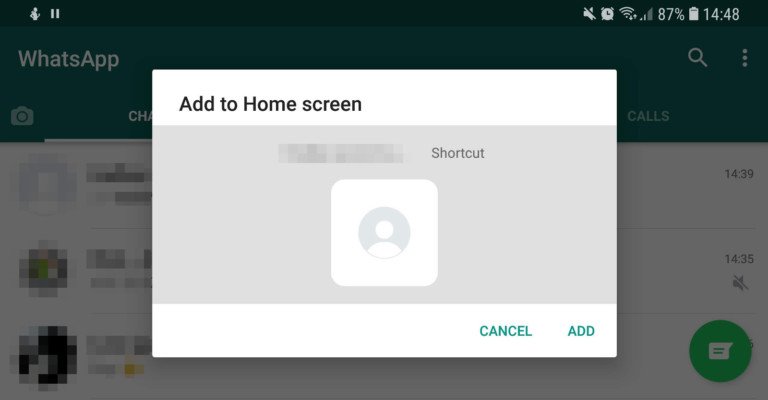
WhatsApp juga memungkinkan Anda menambahkan kontak ke homescreen atau layar beranda. Solusi ini ideal untuk kontak yang penting atau kontak yang sering dihubungi misalnya.
Untuk menambahkan kontak/grup ke layar beranda ponsel, buka kontak atau grup yang dimaksud, lalu ketuk menu tiga titik di sudut kanan atas. Dari sini, kunjungi Lainnya> Tambahkan pintasan. Kemudian cukup ketuk Tambah secara otomatis atau tahan ikon untuk menempatkannya di layar beranda Anda.
12. Nonaktifkan tanda terima baca
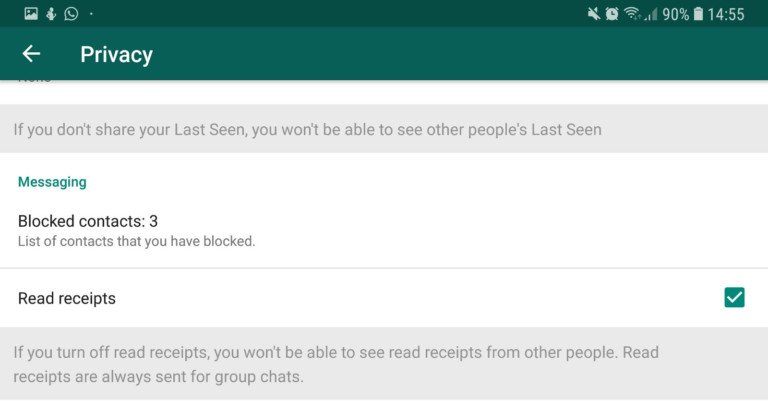
Trik ini mungkin sudah diketahui semua pengguna, tetapi tetap saja harus kami sajikan. Bagi yang belum tahu, centang biru pada chat WhatsApp berarti pesan telah dilihat.
Jika Anda lebih suka mengelak dari “sudah membaca” pesan seseorang, Anda bisa menonaktifkan tanda terima baca (centang biru) dengan cara mengunjungi Pengaturan> Akun> Privasi dan hapus centang pada kotak berlabel Tanda terima baca.
Tetapi harus diingat, fitur ini bekerja dua arah. Ketika mereka (semua kontak Anda) tidak bisa melihat/mengetahui apakah Anda sudah membaca pesan mereka, Anda juga tidak bisa mengetahui apakah mereka sudah membaca pesan Anda.
13. Lihat siapa yang membaca pesan grup Anda
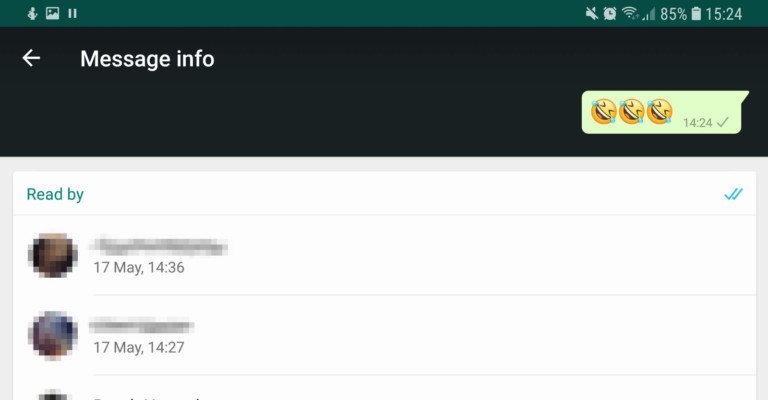
Salah satu trik WhatsApp yang bagus adalah kemampuan untuk melihat siapa yang membaca chat di grup Anda. Yang perlu Anda lakukan adalah menahan pesan Anda untuk menyorotnya, lalu ketuk ikon “i”atau menu tiga titik lalu Info. Dari sini, Anda akan melihat siapa yang sudah dan belum melihat pesan Anda, serta kapan itu dikirimkan ke perangkat mereka.
Perlu dicatat bahwa seseorang mungkin tidak muncul dalam daftar jika mereka menonaktifkan tanda terima baca seperti tips #12 atau jika mereka memblokir Anda.
14. Matikan fitur “Last seen”
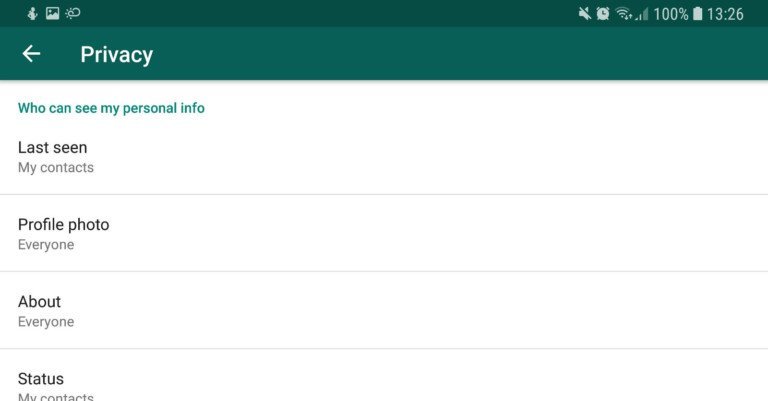
Jika Anda merasa punya penguntit, Anda mungkin ingin mengubah status Last Seen, yang menunjukkan kapan terakhir kali Anda muncul online di platform.
Untuk melakukan ini, cukup mengunjungi Pengaturan> Akun> Privasi. Kemudian ketuk bidang Last Seen dan menyesuaikannya. Ini dapat disesuaikan untuk Semua Orang (semua orang), Kontak saya atau Tidak Ada.
Selain menghapus Last Seen, ada juga beberapa trik WhatsApp lainnya di bagian Privasi untuk memerangi penguntit, seperti penyesuaian foto profil dan tab About. Kedua bagian ini bisa diubah agar bisa dilihat semua orang, hanya kontak Anda, atau tidak ada yang bisa lihat sama sekali.
15. Lihat daftar kontak yang diblokir
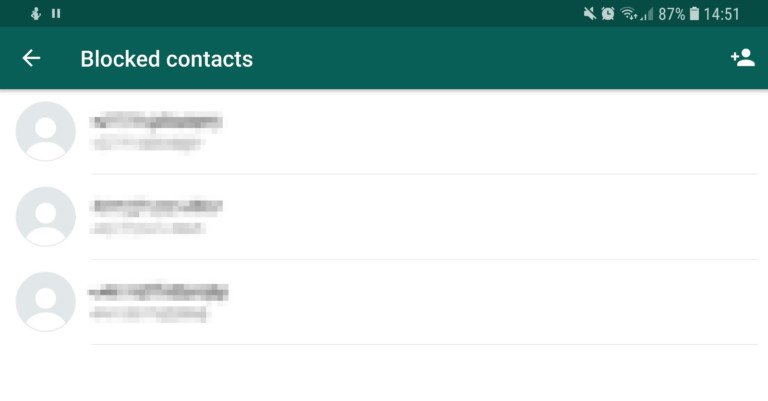
Karena ini akun WhatsApp Anda, Anda bisa memblokir siapa pun yang Anda inginkan. Tetapi jika Anda ingin melihat daftar lengkap siapa saja yang telah Anda blokir, kunjungi Pengaturan> Akun> Privasi. Kemudian gulirkan ke bawah ke bagian Olahpesan dan mengetuk Kontak yang Diblokir.
Anda juga bisa menambahkan kontak ke daftar blokir dengan mengetuk ikon di sudut kanan atas. Ini akan membawa Anda ke halaman Kontak, tempat dimana Anda bisa melakukan pemblokiran.
16. Cara melacak lokasi secara real time
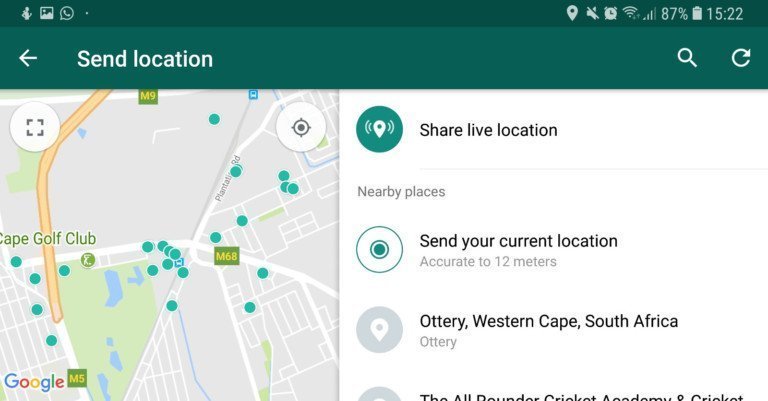
Mengirim pin lokasi cukup sederhana di WhatsApp, cukup ketuk ikon penjepit kertas di bidang pesan dan pilih Lokasi. Tetapi bagaimana jika Anda ingin pasangan atau orang tua Anda melacak pergerakan Anda secara real-time? Ini menjadi salah satu trik WhatsApp terbaik untuk orang tua dan orang-orang yang mempunyai orang tua yang kerap was-was.
Anda bisa melakukan ini dengan mengetuk ikon penjepit kertas. Dari sana, ketuk Lokasi> Bagikan Lokasi Langsung, dan tentukan periode waktu yang akan dilacak, mulai dari 15 menit hingga delapan jam. Jangan khawatir, Anda bisa mengakhiri pelacakan lokasi secara manual kapan saja.
17. Buat notifikasi khusus untuk kontak tertentu
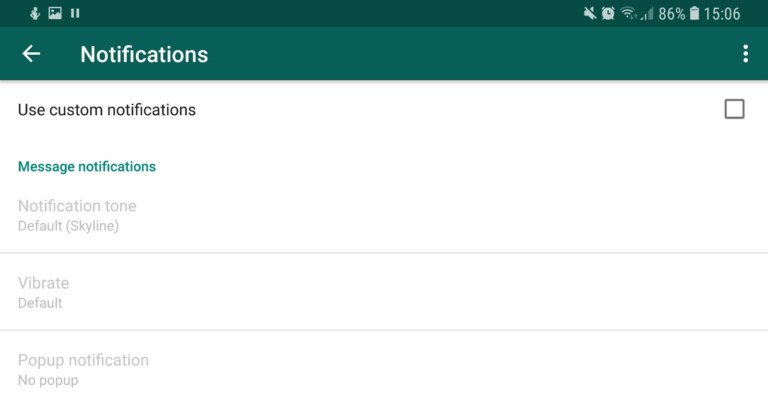
Rata-rata pengguna WhatsApp memiliki banyak kontak, jadi bisa dimaklumi jika Anda merasa sedikit kewalahan oleh notifikasi. Untungnya, setidaknya ada satu cara untuk menyortir pesan, dalam bentuk notifikasi khusus.
Untuk menandakan notif khusus, masuk ke halaman chat dengan kontak yang diinginkan. Dari sini, ketuk nama mereka di bagian atas chat dan pilih Pemberitahuan khusus.
Setelah Anda masuk ke menu ini, centang kotak berlabel Gunakan notifikasi khusus dan gulir ke bawah ke bidang berikutnya untuk menyesuaikan notif. Opsi penyesuaian di sini termasuk mengubah nada pesan, dan mengubah warna notifikasi LED untuk kontak.
18. Bisukan kontak atau grup
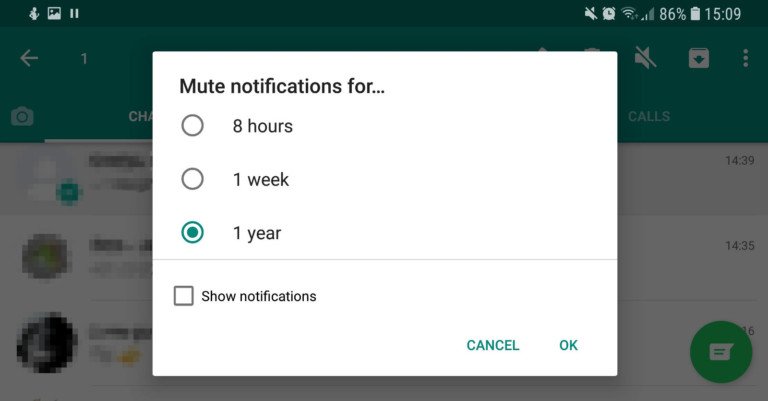
Anda mungkin memiliki grup yang terus-menerus berisik. Nah Anda bisa membuat notifikasi khusus (tips #17) sebelumnya, atau Anda bisa membisukan grup atau kontak.
Untuk menonaktifkan kontak atau grup yang dimaksud, ketuk dan tahan di menu Obrolan. Dari sini, Anda akan melihat beberapa ikon di sudut kanan atas. Ketuk ikon mute atau bisu (ikon speaker dengan garis). Kemudian Anda bisa menentukan periode bisu (delapan jam, seminggu, setahun), dan memilih apakah Anda masih ingin menerima pemberitahuan, dan ketuk OK.
19. Gunakan WhatsApp di PC
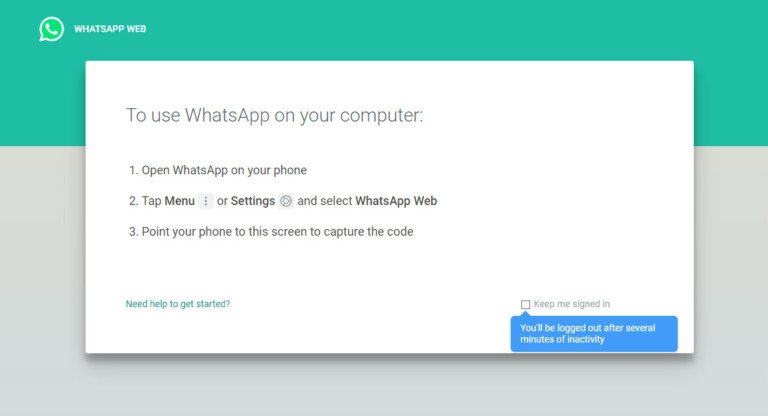
Jika Anda lebih suka keyboard ukuran penuh atau kenyamanan layar lebar, WhatsApp Web adalah salah satu fitur terbaik untuk Anda.
Untuk memulai, kunjungi web.whatsapp.com di komputer Anda. Situs web akan menampilkan kode QR, yang dapat dibaca di aplikasi WhatsApp selular. Di ponsel Anda, ketuk menu tiga titik di sudut kanan atas, lalu pilih WhatsApp Web untuk meluncurkan pembaca kode QR. Sekarang, pindai kode QR situs web melalui pembaca kode QR ponsel Anda dan hanya itu.
Kelemahan terbesar dari WhatsApp Web adalah ia sepenuhnya ditambatkan ke ponsel. Kedua perangkat harus berada di jaringan yang sama, sehingga Anda tidak bisa mengaksesnya melalui PC di kantor jika Anda meninggalkan ponsel di rumah.
20. Simpan file dari ponsel ke komputer (dan sebaliknya)
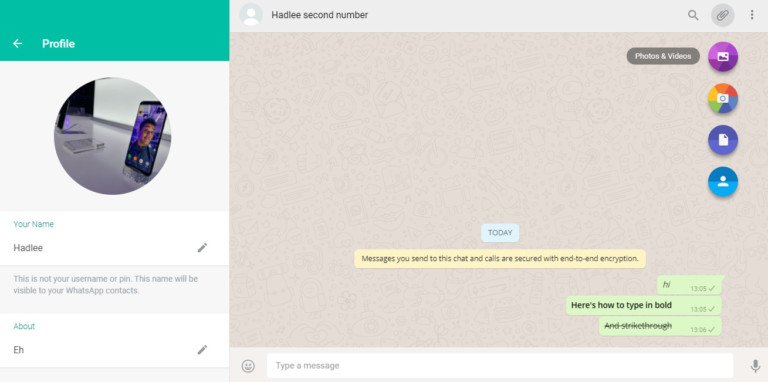
WhatsApp Web mungkin kurang fleksibel, tetapi ada trik WhatsApp lainnya untuk berbagi file antara ponsel dan PC Anda.
Yang harus Anda lakukan adalah membuat grup dengan salah satu kontaknya adalah Anda. Kemudian hapus semua kontak, dan biarkan grup itu tetap ada. Jadi member grup WhatsApp hanya Anda seorang. Dengan cara ini, Anda memiliki hub pribadi untuk berbagi file secara kilat dari ponsel ke PC.
21. Mendaftar untuk akses beta
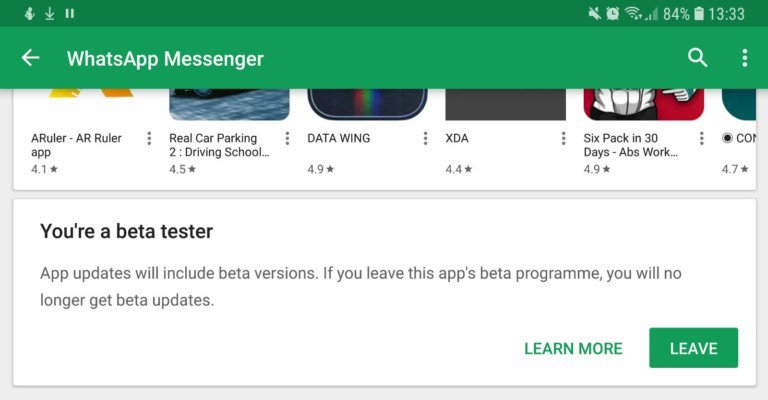
Untuk mendapatkan fitur terbaru WhatsApp, Anda harus bergabung dengan program beta. Tapi harus diingat, ini juga berarti Anda berisiko menemukan bug dan kekurangan lainnya.
Untuk mendaftar akses beta, kunjungi halaman WhatsApp di Google Play Store dan gulir ke bawah ke bagian Menjadi penguji beta di bagian bawah. Ketuk tombol “Saya masuk” dan Anda akan terdaftar dalam program beta.
Memperbarui versi beta bekerja seperti pembaruan aplikasi Play Store biasa, cukup ketuk tombol “perbarui” untuk mendapatkan versi aplikasi yang mutakhir.
Jika Anda ingin meninggalkan versi beta, Anda dapat melakukannya kapan saja dengan mengetuk tombol Tinggalkan yang menggantikan “Saya masuk,” seperti yang terlihat pada gambar di atas.
![]()